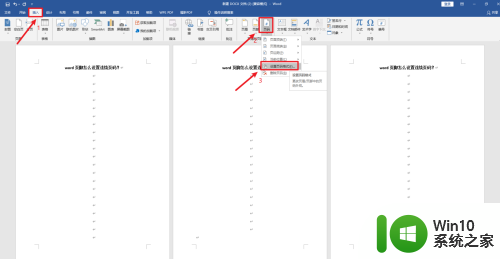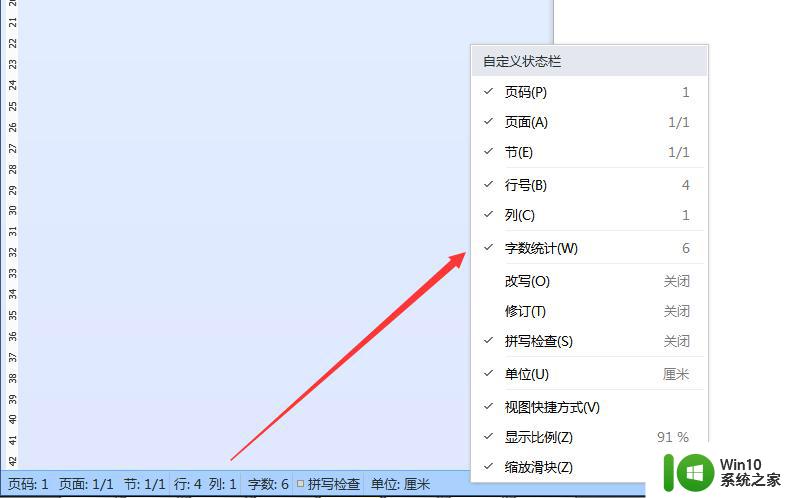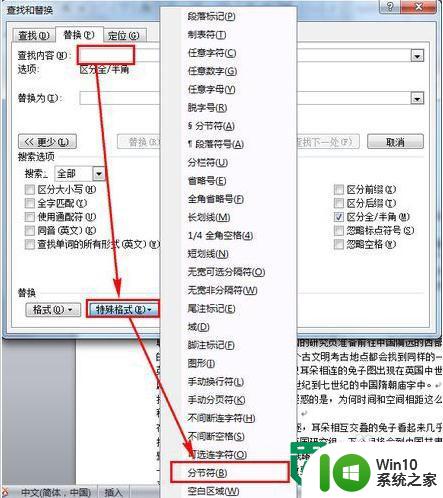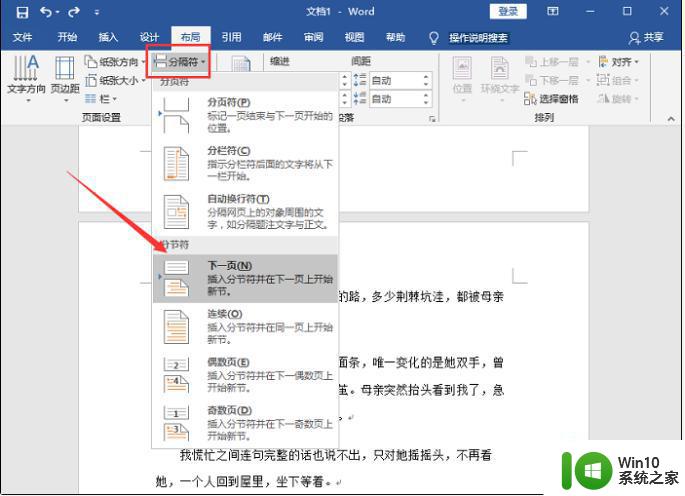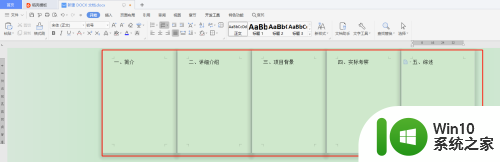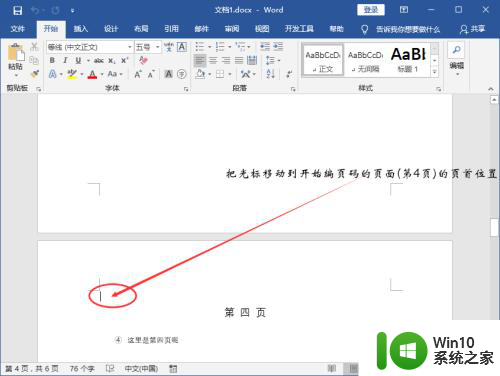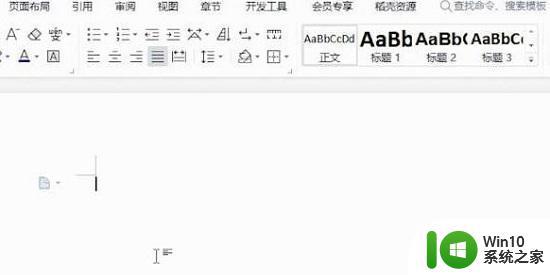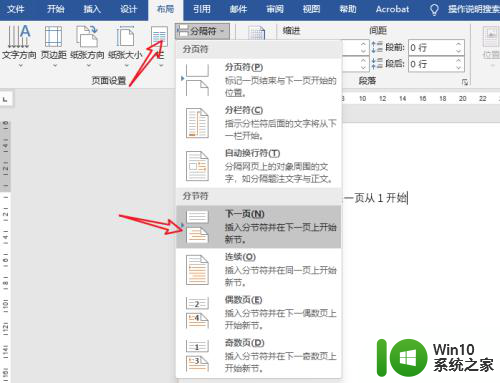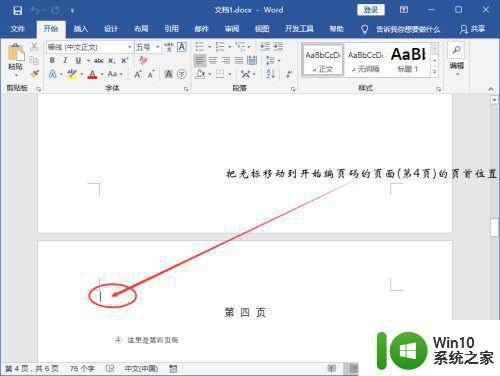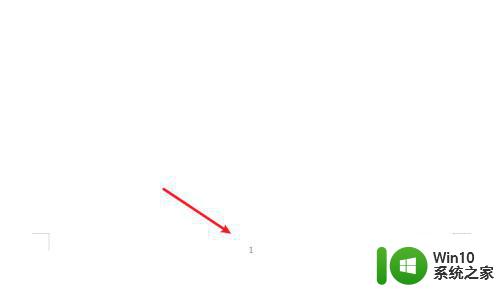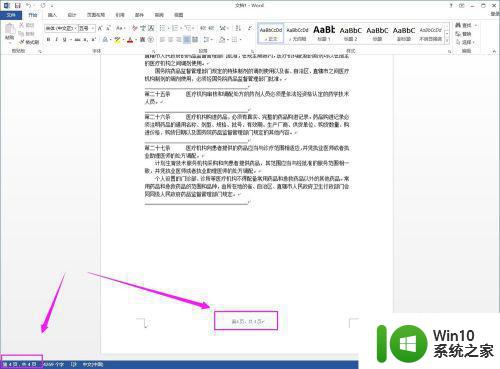设置了页码为什么后面页码不连续 为什么word页码设置为不连续
更新时间:2024-02-15 13:13:49作者:xiaoliu
在使用Word编辑文档时,我们经常会遇到设置页码的需求,以便更好地组织和浏览文档内容,有时候我们设置了页码为不连续,却发现后面的页码并没有按照我们预期的方式连续增加。这可能让我们感到困惑,想要弄清楚为什么会出现这种情况。事实上Word的页码设置为不连续,是为了满足一些特殊的排版需求,比如将前言、目录等部分的页码单独标注。虽然这种设置可以让文档更加清晰易读,但也容易引发页码不连续的问题。为什么Word的页码设置会导致后面的页码不连续呢?接下来我们将进一步探讨这个问题。
word页码设置不连续可能是因为没有设置页码编号为续前节导致。以电脑联想拯救者Y9000P为例,解决word页码设置不连续的步骤分为5步。具体操作如下:1.点击页眉和页脚
在word文档界面中,点击顶部页眉和页脚。
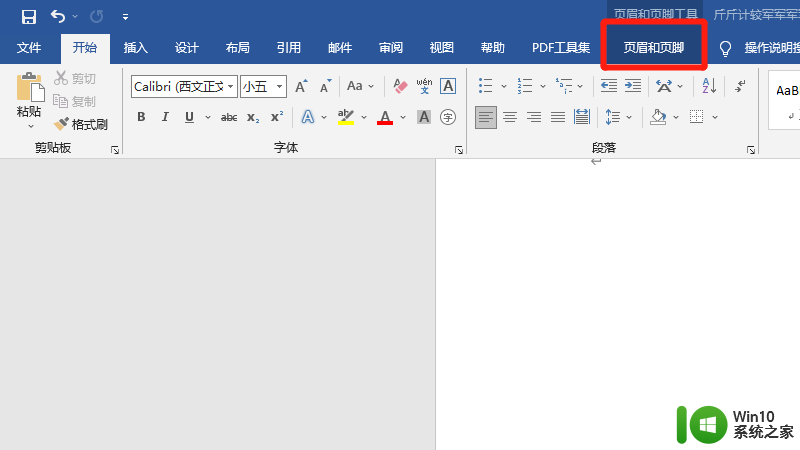
2.点击页码
在展开的选项中,点击页码。
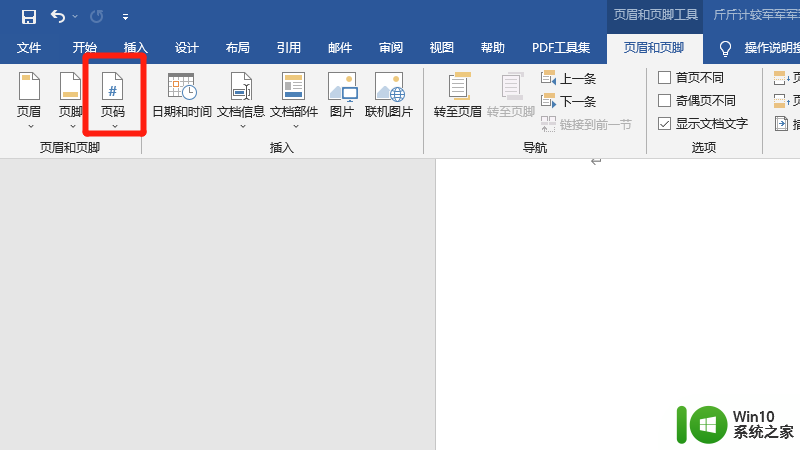
3.点击设置页码格式
在展开的选项中,点击设置页码格式。

4.选择续前节
在展开的窗口中,选择续前节。
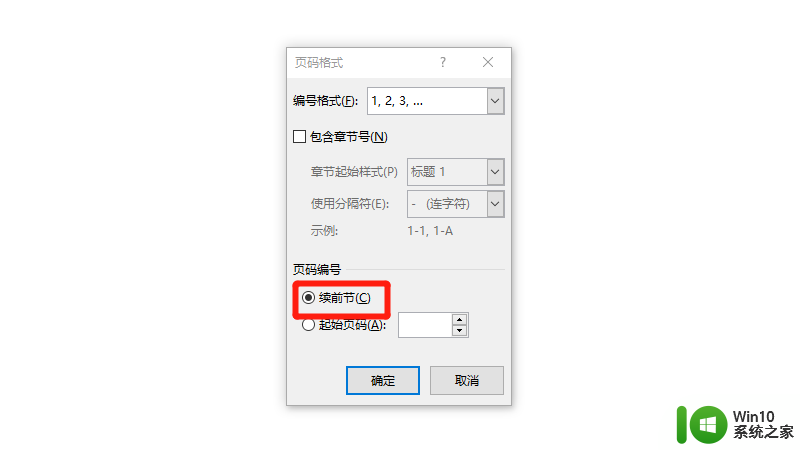
5.点击确定
在选择续前节后,点击确定即可。
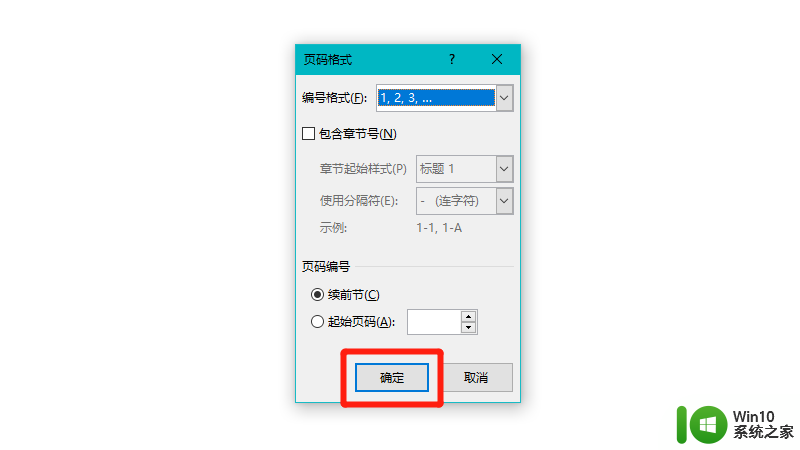
以上就是设置了页码为什么后面页码不连续的全部内容,有遇到相同问题的用户可参考本文中介绍的步骤来进行修复,希望能够对大家有所帮助。